Állítsa be a hálózati helyet a Windows 8-as fájltörténete számára
A Windows 8 olyan fájltörténetet tartalmaz, amely észleli a fájlok módosításait, és rendszeresen biztonsági másolatot készít. Ha a hálózat tartalmaz egy kiszolgálót vagy egy hálózati csatolót tároló (NAS) eszközt, könnyű biztonsági másolatot készíteni. Ez akkor hasznos, ha nem kíván külső vagy belső meghajtót csatlakoztatni minden egyes Windows 8 rendszerhez.
Állítsa be a Windows 8 fájltörténetét a hálózati helyre
A fájltörténet alapértelmezés szerint ki van kapcsolva, és először engedélyeznie kell. Nincs szükség további meghajtóra, ha először állítja be. Nyissa meg a Vezérlőpultot és kattintson a Fájltörténet elemre
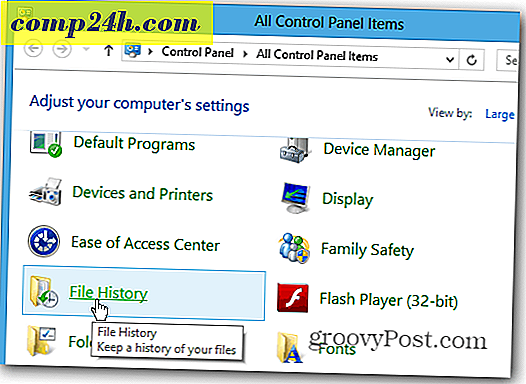
Alternatívaként a Windows Key + W billentyűkombinációval nyissa meg a Beállítások keresését és írja be a fájlt, és kattintson a Fájltörténet ikonra a keresési eredmények között.

Kattintson a bal egérgombbal a Háttérkép kiválasztása hivatkozásra.

Ezután kattintson a Hálózat hozzáadása gombra a Fájltörténeti meghajtó választása alatt.

Ha ez az első beállítás, kattintson a Hálózati felfedezés és fájlmegosztás bekapcsolása lehetőségre. Ezt először meg kell tennie, különben a Windows nem fogja látni a hálózati helyet.

Megjelenik egy párbeszédpanel, amely megkérdezi, hol engedélyezi a hálózat felfedezését és a fájlmegosztást. Ha laptopon tartózkodik, ajánlom, hogy kiválasztja az első opciót, hogy privátvá tegye a hálózatot. Nem szeretné, hogy a fájlok szabadon elérhetőek legyenek, amikor a kávézóban nyilvános WiFi hálózaton tartózkodik.

Most egyszerűen keresse meg a kiszolgálón vagy a NAS-n lévő helyet, ahová a Fájl-előzményeket menteni szeretné.

Ezt követően visszakerül a Vezérlőpult Fájl előzmények képernyőjére. Most látni fogod, hogy most be van kapcsolva, és meg kell mentenie a fájlok másolatait.

A Speciális beállítások alatt kiválaszthatja, hogy milyen gyakran szeretné, hogy a Windows 8 szkennelje a fájlok módosításait, és készítsen biztonsági másolatot a fájltörténetről. Alapértelmezés szerint minden órában ellenőrizni fogja.

Íme egy pillantás a Windows 8 egyéb jellemzőire, amelyek lehetővé teszik az adatok biztonsági mentését és a rendszer helyreállítását.
- Hozzon létre egy Windows 8 rendszerképet
- PC reset
- PC frissítés
- Tárolási helyek






![A Google Dokumentumok frissített rajza hozzáadva [groovyNews]](http://comp24h.com/img/google/770/google-docs-upgraded-drawing-added.png)
